Aangesloten apparaten bekijken (Windows)
Artikel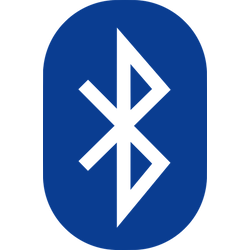
Werkt de printer of muis niet? Bekijk in een overzicht welke apparaten zijn verbonden met de pc.
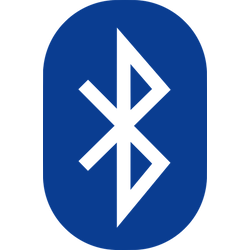
Welke apparaten zijn aangesloten?
Een pc heeft vaak allerlei randapparatuur. Denk aan een toetsenbord, muis en printer. Bekijk in een overzicht welke apparaten allemaal zijn aangesloten. Doe dit op een Windows 10-pc zo:
- Klik op de Startknop.
- Klik op Instellingen. Dat is het pictogram van het tandwiel.
- Klik op Apparaten.
- Klik in het linkermenu op Printers en scanners om een overzicht van al deze apparaten te zien.
- Klik op Bluetooth en andere apparaten om een overzicht te zien van alle overige apparaten.
- Sluit het venster door op het kruisje rechtsboven in het venster te klikken.
Op een computer met Windows 11 kunt u ook een overzicht met aangesloten apparaten bekijken. Doe dit zo:
- Klik op de Startknop.
- Klik op Instellingen. Dat is het pictogram van het tandwiel.
- Klik op Bluetooth en apparaten.
- Klik op Apparaten om een overzicht te zien van alle overige apparaten.
- Klik op Printers en scanners om een overzicht van al deze apparaten te zien.
- Sluit het venster door op het kruisje rechtsboven in het venster te klikken.
Bent u geholpen met dit artikel?
Laat weten wat u van dit artikel vond, daarmee helpt u de redactie van SeniorWeb én andere gebruikers van de website.
Meer over dit onderwerp
4 simpele trucjes voor de taakbalk
De taakbalk is een van de belangrijkste onderdelen van Windows. Pas de taakbalk naar wens aan met vier simpele trucjes.
Bluetooth-apparaat met Windows verbinden
De meeste Windows-computers hebben een bluetooth-verbinding ingebouwd. Sluit daarmee bijvoorbeeld een draadloze hoofdtelefoon of luidspreker aan.
Bekijk meer artikelen met de categorie:
Meld u aan voor de nieuwsbrief van SeniorWeb
Elke week duidelijke uitleg en leuke tips over de digitale wereld. Gratis en zomaar in uw mailbox.